Microsoft Edge-Conosci Microsoft Edge
Nota
Questo articolo si riferisce al nuovo Microsoft Edge Ottieni assistenza per la versione legacy di Microsoft Edge
Ottieni assistenza per la versione legacy di Microsoft Edge .
.
Il nuovo Microsoft Edge è qui e migliore che mai. Puoi ottenerlo qui.
è qui e migliore che mai. Puoi ottenerlo qui.
Abbiamo aggiunto nuovi strumenti per la privacy e reso più semplice la protezione delle tue informazioni. Vai su Impostazioni e altro > Impostazioni
> Impostazioni > Privacy e servizi
> Privacy e servizi .
.
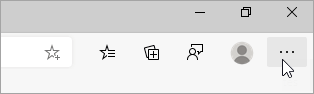
Scegli le tue impostazioni per una nuova scheda. Seleziona Impostazioni nella parte superiore di una nuova scheda per modificare il contenuto e il layout della pagina.
nella parte superiore di una nuova scheda per modificare il contenuto e il layout della pagina.
Imposta la tua home page andando su Impostazioni e altro > Impostazioni
> Impostazioni > All'avvio
> All'avvio .
.
Puoi creare un elenco delle lingue che desideri utilizzare con Microsoft Edge, e passare facilmente da una all'altra. Inizia andando su Impostazioni e altro > Impostazioni
> Impostazioni > Lingue. In Lingue preferite, seleziona Aggiungi lingue e scegli le lingue che desideri siano facilmente disponibili in Microsoft Edge. Puoi persino fare in modo che Microsoft Edge traduca pagine in lingue non presenti nell'elenco.
> Lingue. In Lingue preferite, seleziona Aggiungi lingue e scegli le lingue che desideri siano facilmente disponibili in Microsoft Edge. Puoi persino fare in modo che Microsoft Edge traduca pagine in lingue non presenti nell'elenco.
Fai di più con Microsoft Edge aggiungendo estensioni. Vai su Impostazioni e altro> Estensioni per aprire la pagina Estensioni. Oltre alle estensioni di Microsoft Store, ora puoi aggiungere estensioni da altri Store. Ad esempio, puoi aggiungere Honey o Grammarly.
per aprire la pagina Estensioni. Oltre alle estensioni di Microsoft Store, ora puoi aggiungere estensioni da altri Store. Ad esempio, puoi aggiungere Honey o Grammarly.
Puoi installare e sincronizzare il nuovo Microsoft Edge su più dispositivi: Mac, Android, iOS e Windows. Per modificare le impostazioni di sincronizzazione, vai su Impostazioni e altro> Impostazioni > Profili
> Profili > Sincronizza
> Sincronizza .
.
Contenuto sopra fornito da Microsoft.